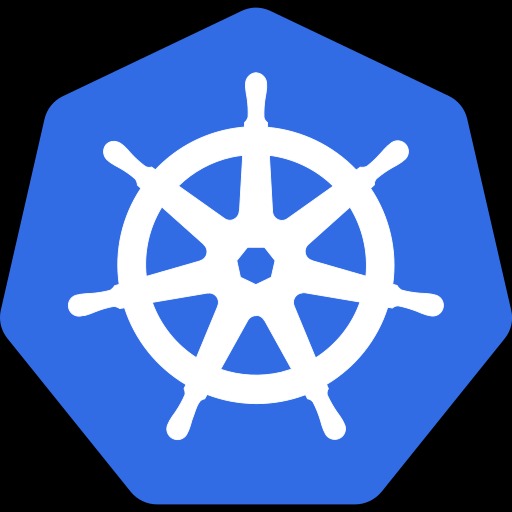티스토리 뷰
Line Chart
이번에는 차트 중에서 가장 많이 사용하는 라인 차트를 그려보겠습니다.
라인 차트를 이루는 구성 요소를 알아볼께요.
라인차트 구성요소
- 타이틀
- 표시할 데이터: 라인차트를 그려주기 위해서는 데이터가 준비 되어야겠지요? 데이터는 월별 판매지수 그대로 이용하겠습니다 .
- x축, y축
- 바 차트 line 함수
- line 데이터를 path 를 이용하여 그려주기.
- 라인에 커브 속성 넣어주기 (꺽은선, 연속선) 등 표시하기
위와 같이 라인 구성요소는 바 차트와 대부분 유사하지만, 라인차트를 그려줄때 사용하는 함수는 조금 다릅니다.
우리는 소스에서 라인차트를 좀더 명확하게 표시하기 위해서 circle 을 추가하여, 라인의 지점마다 핑크색 점을 찍어보도록 하겠습니다.
라인차트 소스
<script>
var datas = [
{ date: "1월", sales: 1000 },
{ date: "2월", sales: 800 },
{ date: "3월", sales: 950 },
{ date: "4월", sales: 1100 },
{ date: "5월", sales: 1050 },
{ date: "6월", sales: 1500 },
{ date: "7월", sales: 1700 },
{ date: "8월", sales: 1900 },
{ date: "9월", sales: 2500 },
{ date: "10월", sales: 2400 },
{ date: "11월", sales: 2650 },
{ date: "12월", sales: 1950 }
];
var title = "월별 판매지수 라인차트";
var titleGap = 50;
var margin = (margin = { top: 20, right: 20, bottom: 70, left: 40 });
var width = 500 - margin.left - margin.right,
height = 400 - margin.top - margin.bottom - titleGap;
const peopleArray = Object.keys(datas).map(i => datas[i].date);
var xScale = d3
.scaleBand()
.domain(peopleArray)
.range([0, width]);
var yScale = d3
.scaleLinear()
.domain([d3.max(datas, d => d.sales), 0])
.range([0, height]);
var svg = d3
.select("body")
.append("svg")
.attr("width", width + margin.left + margin.right)
.attr("height", height + margin.top + margin.bottom + titleGap)
.append("g")
.attr(
"transform",
"translate(" + margin.left + "," + (margin.top + titleGap) + ")"
);
var xAxis = d3.axisBottom().scale(xScale);
svg.append("g")
.attr("transform", "translate(0," + height + ")")
.call(xAxis)
var yAxis = d3.axisLeft().scale(yScale);
svg.append("g")
.call(yAxis)
svg.append("path")
.datum(datas)
.attr("fill", "none")
.attr("stroke", "steelblue")
.attr("stroke-width", 2)
.attr("d", d3.line()
.x( (d, i) => xScale(d.date) )
.y( (d, i) => yScale(d.sales) )
// .curve(d3.curveLinear)
// .curve(d3.curveStep)
// .curve(d3.curveStepBefore)
// .curve(d3.curveStepAfter)
// .curve(d3.curveBasis)
// .curve(d3.curveCardinal)
// .curve(d3.curveMonotoneX)
.curve(d3.curveCatmullRom)
);
svg.selectAll("circle")
.data(datas)
.enter()
.append("circle")
.attr("cx", (d) => xScale(d.date))
.attr("cy", (d) => yScale(d.sales))
.attr("r", 5)
.attr("fill", "deeppink");
d3.select("body svg")
.append("g")
.attr("transform", `translate(${width / 2} , 50)`)
.append("text")
.attr("font-size", 24)
.attr("font-weight", "bold")
.attr("text-anchor", "middle")
.text(title);
</script>
데이터 설정하기.
var datas = [
{ date: "1월", sales: 1000 },
{ date: "2월", sales: 800 },
{ date: "3월", sales: 950 },
{ date: "4월", sales: 1100 },
{ date: "5월", sales: 1050 },
{ date: "6월", sales: 1500 },
{ date: "7월", sales: 1700 },
{ date: "8월", sales: 1900 },
{ date: "9월", sales: 2500 },
{ date: "10월", sales: 2400 },
{ date: "11월", sales: 2650 },
{ date: "12월", sales: 1950 }
];
라인 데이터는 위와 같습니다. 월별 판매 지수 데이터의 배열을 가집니다.
차트 영역 및 레이아웃 잡기
var title = "월별 판매지수 라인차트";
var titleGap = 50;
var margin = (margin = { top: 20, right: 20, bottom: 70, left: 40 });
var width = 500 - margin.left - margin.right,
height = 400 - margin.top - margin.bottom - titleGap;
차트 영역중 제목, 상,하,좌,우에 대한 마진을 지정하였습니다.
width, height 값은 마진을 각각 뺀 것으로 실제 차트의 축적을 나타냅니다. (range 를 위한 영역)
차트 스케일 설정하기.
const peopleArray = Object.keys(datas).map(i => datas[i].date);
var xScale = d3
.scaleBand()
.domain(peopleArray)
.range([0, width]);
var yScale = d3
.scaleLinear()
.domain([d3.max(datas, d => d.sales), 0])
.range([0, height]);
차트를 위한 스케일을 잡아줍니다.
x스케일은 월 데이터를 나타내므로 밴드 스케일을 잡았습니다. 이산적인 형태의 데이터를 표시하기에 좋습니다.
y스케일은 판매지수 데이터를 나타내고, 수치가 연속적인 값이므로 linear 스케일을 잡았습니다.
peopleArray 는 데이터에서 날짜 영역만 뽑아서 배열로 만들었습니다.
svg 차트 영역 준비하기.
var svg = d3
.select("body")
.append("svg")
.attr("width", width + margin.left + margin.right)
.attr("height", height + margin.top + margin.bottom + titleGap)
.append("g")
.attr(
"transform",
"translate(" + margin.left + "," + (margin.top + titleGap) + ")"
);
차트 영역을 준비 했습니다. body 요소 하위에 svg 를 추가했습니다.
그리고 넓이, 높이를 지정하고, 차트를 그려줄 영역을 "g" 로 묶어서 특정 위치까지 띄워줍닏. (마진과 제목 영역을 남기고 이동시키는 것이지요.)
X축 그리기
var xAxis = d3.axisBottom().scale(xScale);
svg.append("g")
.attr("transform", "translate(0," + height + ")")
.call(xAxis)
축을 그려줍니다. x 축은 바닥에 깔리기 때문에 높이먼큼 이동시켜서 축을 그려 주었습니다.
Y축 그리기
var yAxis = d3.axisLeft().scale(yScale);
svg.append("g")
.call(yAxis)
y축은 좌측에 출력합니다.
라인차트 그려주기
이제 라인을 그려줄 차례입니다 .
svg.append("path")
.datum(datas)
.attr("fill", "none")
.attr("stroke", "steelblue")
.attr("stroke-width", 2)
.attr("d", d3.line()
.x( (d, i) => xScale(d.date) )
.y( (d, i) => yScale(d.sales) )
// .curve(d3.curveLinear)
// .curve(d3.curveStep)
// .curve(d3.curveStepBefore)
// .curve(d3.curveStepAfter)
// .curve(d3.curveBasis)
// .curve(d3.curveCardinal)
// .curve(d3.curveMonotoneX)
.curve(d3.curveCatmullRom)
);
라인은 path 를 이용합니다. path 에서 데이터는 datum 이라는 함수를 이용하여 적용해 줄 수 있습니다.
그리고 fill 을 "none"으로 주어 라인 차트 영역이 채워지지 않도록 합니다. fill 이 있다면 d3 라인은 자동적으로 면적을 채워줍니다. 우리는 이 면적을 그려주지 않을 것이기에 채움 값을 none 으로 설정합니다.
stroke 는 라인 선의 색상을 지정합니다. 여기서는 steelblue 색상으로 선을 그렸습니다.
stroke-width 는 선의 굵기를 나타냅니다. 선의 굵기를 2로 잡았습니다.
그리고 path 의 실제 데이터 영역은 "d" 속성값을 지정하고, d3.line() 메소드를 데이터로 넣어주는 것입니다.
d3.line 메소드를 이용하여 x, y 값을 datum 에서 각각 뽑아내어 할당했습니다. x축은 월, y축은 월별 판매지수 입니다.
그리고 마지막으로 curve 를 지정했습니다. 위 주석과 같이 커브 값을 지정하여 다양한 형태의 라인을 그려줄 수 있습니다. (꺾은선, 연속선, 계단형선) 등을 그려줄 수 있습니다.
점 표시하기.
각 데이터 지점을 다음 코드로 표시합니다.
circle 엘리먼트를 추가히여 cx, cy 로 데이터 지점을 설정하고, r값으로 반지름을 지정합니다.
색상은 fill 로 딥 핑크를 설정했습니다.
svg.selectAll("circle")
.data(datas)
.enter()
.append("circle")
.attr("cx", (d) => xScale(d.date))
.attr("cy", (d) => yScale(d.sales))
.attr("r", 5)
.attr("fill", "deeppink");
제목 표시하기.
d3.select("body svg")
.append("g")
.attr("transform", `translate(${width / 2} , 50)`)
.append("text")
.attr("font-size", 24)
.attr("font-weight", "bold")
.attr("text-anchor", "middle")
.text(title);
결과를 한번 볼까요?
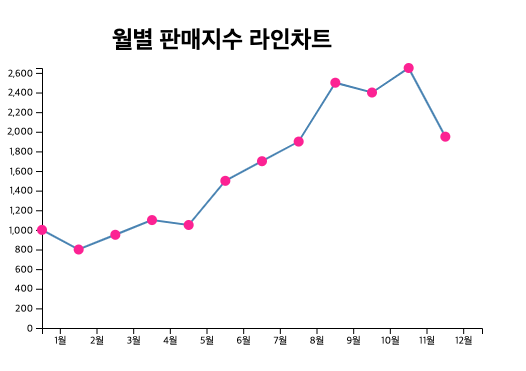
Curve
라인차트의 커브에 대해서 알아보겠습니다.
d3.curveLinear
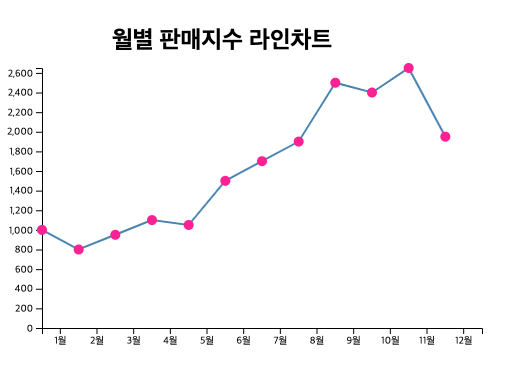
d3.curveStep
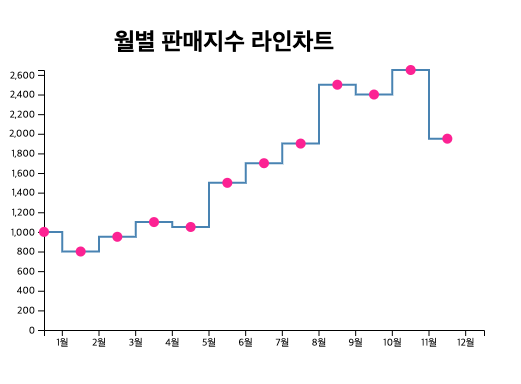
d3.curveStepBefore
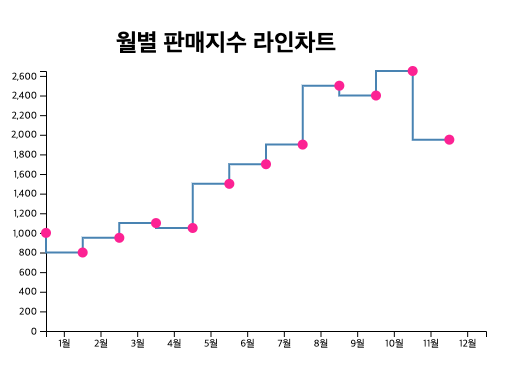
d3.curveStepAfter
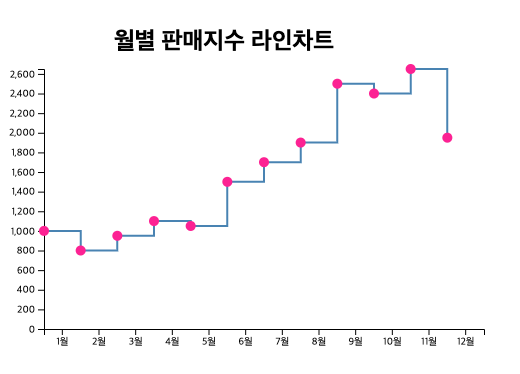
d3.curveBasis
시작점, 끝점을 통과하는 각 점들내에서 입방면체내에 basis spline 을 그려줍니다.
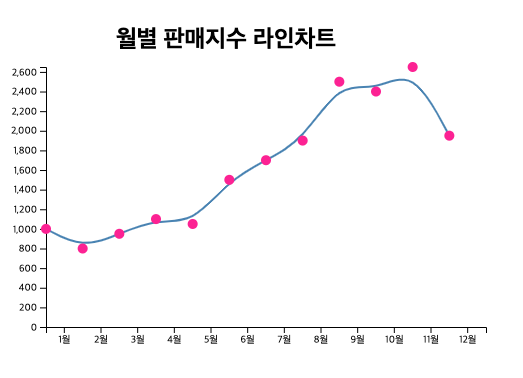
d3.curveCardinal
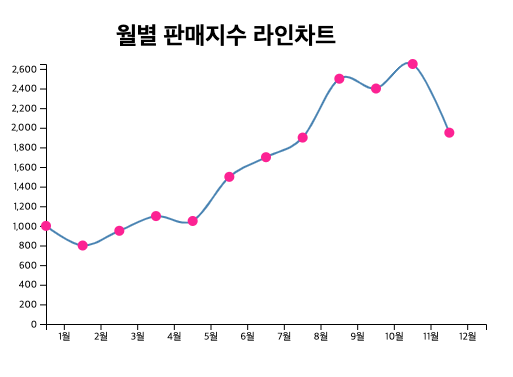
d3.curveMonotoneX
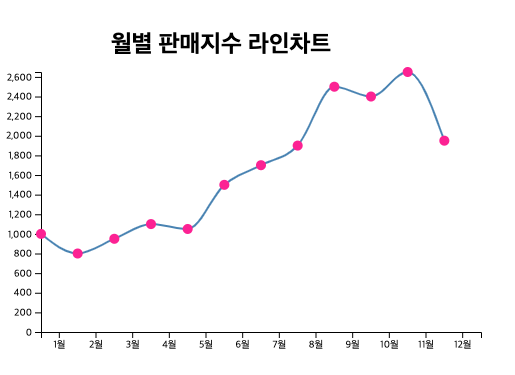
d3.curveCatmullRom
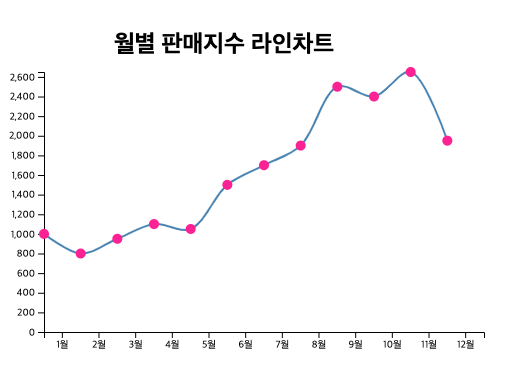
위 커브 옵션에 대해서 더 자세한 정보를 확인하고자 한다면
curve 을 참조 하세요.
결론
지금까지 d3 를 이용한 라인 차트를 그려보았습니다.
라인 차트는 차트중에서도 추이를 살펴보거나, 상관관계를 살표볼 수 있는 가장 일반적이면서, 대표적인 차트입니다.
차트 선의 종류도 다양하게 설정하여 어떻게 달라지는지도 살펴 보았습니다.
'D3시각화' 카테고리의 다른 글
| [D3 12] D3 Transform 알아보기 (0) | 2022.05.13 |
|---|---|
| [D3 11] Group Element (0) | 2022.05.13 |
| [D3 09] BarChart (0) | 2022.05.13 |
| [D3 08] AXES (0) | 2022.05.13 |
| [D3 07] Scale (0) | 2022.05.13 |
- Total
- Today
- Yesterday
- jenkins
- Golang
- docker-compose
- mongo
- kafka-springboot
- docker
- AWS
- go
- Gorilla
- CI
- Terraform
- jpa
- NodeSelector
- gitops
- kubectl
- Spring
- springboot
- Database
- CD
- deploy
- D3
- java
- MySQL
- Kafka
- kubernetes
- declative
- tfsec
- MongoDB
- argocd
- mapping
| 일 | 월 | 화 | 수 | 목 | 금 | 토 |
|---|---|---|---|---|---|---|
| 1 | 2 | 3 | 4 | 5 | ||
| 6 | 7 | 8 | 9 | 10 | 11 | 12 |
| 13 | 14 | 15 | 16 | 17 | 18 | 19 |
| 20 | 21 | 22 | 23 | 24 | 25 | 26 |
| 27 | 28 | 29 | 30 |